Arquitectura de la información
el sistema de clasificación de la información,
la estructura de navegación,
el etiquetado o rotulación de las opciones y
el sistema de búsqueda de la aplicación.
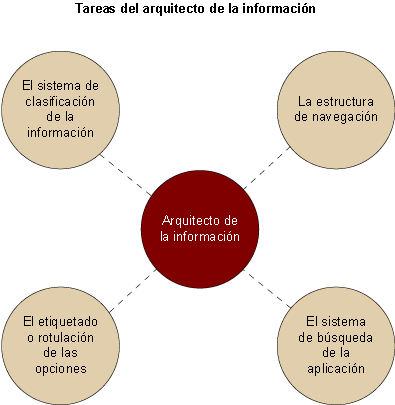
Índice
1.Sistemas de clasificación de la información
Sistemas de clasificación exactos. Son útiles cuando el usuario realiza una búsqueda por elementos conocidos. Hay diferentes tipos de clasificación:
Alfabética.
Cronológica. En contenidos de actualización frecuente.
Geográfica.
Sistemas de clasificación ambiguos. Son útiles si el usuario quiere realizar una búsqueda aleatoria o si quiere buscar contenidos por criterios personales. Los tipos de clasificación ambigua que existen son:
Temática o por categorías.
https://www.efimera.org/
Orientada a tareas.
Orientada a la audiencia.
Metafórica.
2.Estructuras de navegación
Jerárquica. Estructura en forma de árbol, en la que a partir de una pantalla o página inicial se accede ordenadamente a los diferentes niveles y subniveles de contenido.
Se trata de una estructura muy indicada para grandes volúmenes de contenido.
Permite al usuario orientarse bien en la navegación, sabiendo en qué nivel se encuentra.
Permite ordenar los contenidos en varios niveles de profundidad: más general en niveles superiores, más específico en los más profundos.
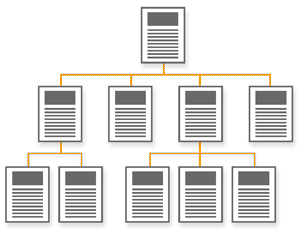
Lineal. Estructura lineal, muy simple, que proporciona un acceso secuencial a la información. Tiene las siguientes características generales:
El contenido progresa de lo general a lo concreto.
Se trata de una navegación altamente pautada.

Enlaces de vecindad. Permiten desplazarse horizontalmente, es decir, entre categorías del mismo nivel.
Enlaces de retorno. Permiten volver inmediatamente a determinadas páginas anteriores, como la home o el menú principal.
Enlaces de índice. Permiten saltar directamente a páginas de información concreta.
Red. Se trata de una estructura sin orden aparente, con las siguientes características generales:
No existe jerarquía.
Permite una navegación muy libre.
Requiere una alta densidad de enlaces.
Puede provocar desorientación en el usuario.

3.Etiquetaje o rotulación
Que el usuario pueda reconocer rápidamente la función de cada opción.
Que no se desoriente en el proceso de navegación.
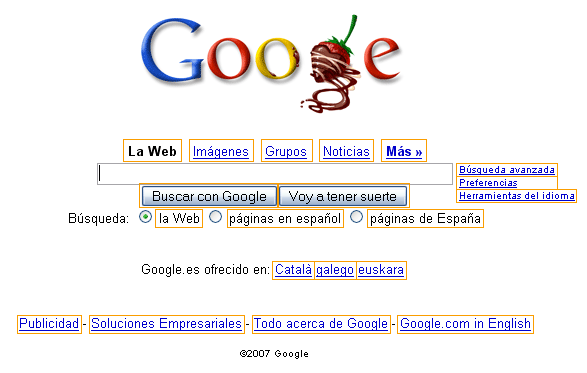
El título del enlace debe informar del tipo de información que se encuentra en su destino y evitar inclinaciones literarias.
El título de un enlace no debe ser demasiado generalista, pero tampoco debe tratar de embaucar con un texto atractivo. El objetivo es facilitar al usuario una buena experiencia en el sitio web y ésta sólo será posible facilitándole sus objetivos.
El título del enlace debe avisar acerca de posibles problemas en el sitio de destino. Por ejemplo, en el caso de que éste requiera suscripción, registro, contenga frames o grandes imágenes que retrasen la descarga.
Las descripciones de los enlaces deben ser de menos de sesenta caracteres. En el caso de que el destino del enlace sea obvio, se suprimirá el texto explicativo.
Los globos de texto (ALT) con información sobre el destino del enlace que se visualizan al pasar el ratón por encima son de gran utilidad.
No se debe repetir el mismo enlace cuando se repite la misma frase o palabra en un texto. El usuario puede confundirse, no queda claro si la información ofrecida es nueva o la misma que aparecía en el enlace anterior. Sólo hay que hacerlo cuando es clara la redundancia y no confunda al usuario.
La primera palabra de un enlace se ve realzada por el efecto de primacía y por esta razón debe distinguirse del resto de información. Es efectivo que la primera palabra del enlace sea una palabra clave sobre el tema tratado y relegar al final de la línea las palabras más comunes.
Los enlaces mal diseñados no suelen seguirse.
Un título del enlace debe incluir el nombre del sitio al que se dirige si es diferente del actual.
No todos los navegadores muestran el ALT de la misma manera. Además, algunos sistemas para usuarios con problemas visuales pueden "leer" el texto en lugar de visualizarlo.
4.Ubicación de las opciones
El usuario debe poder encontrar fácilmente lo que busca, ya que de lo contrario se aburrirá navegando y abandonará la aplicación.
El usuario debe saber en qué zona de la aplicación se encuentra o si realmente sigue estando en nuestra aplicación (en entornos web es posible que no sepa si ha entrado en otro sitio web o si sigue en el nuestro).
Coherencia visual. La consistencia en el diseño es fundamental para que el usuario pueda reconocer en todo momento si sigue en nuestra web. Esta consistencia se refiere tanto a la estructura de las páginas, como a la gama cromática y a la tipografía utilizada, entre otros. También el logotipo o marca del sitio debe aparecer en todas las páginas.
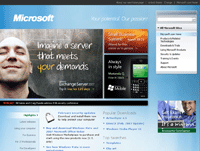
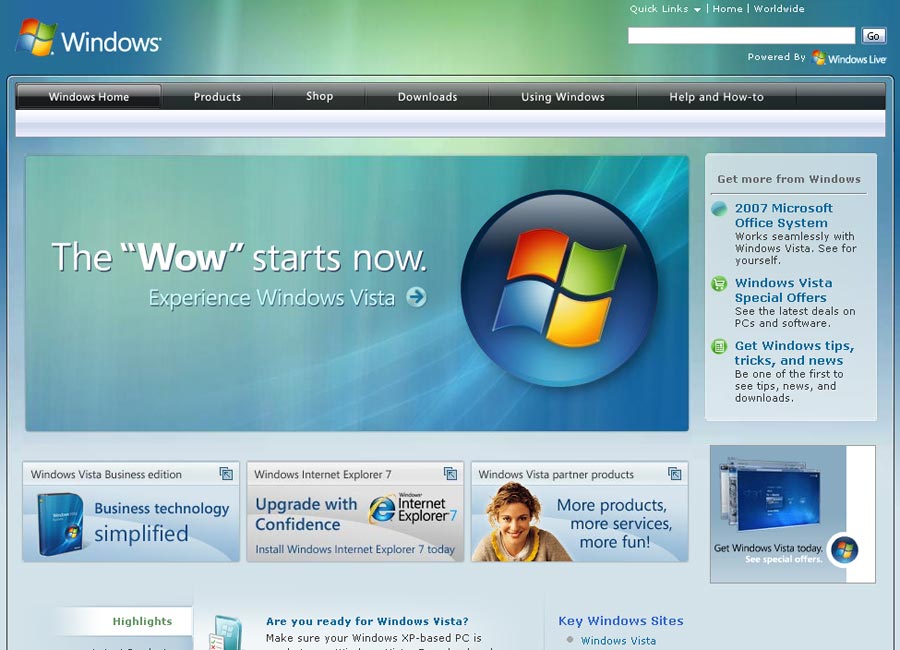
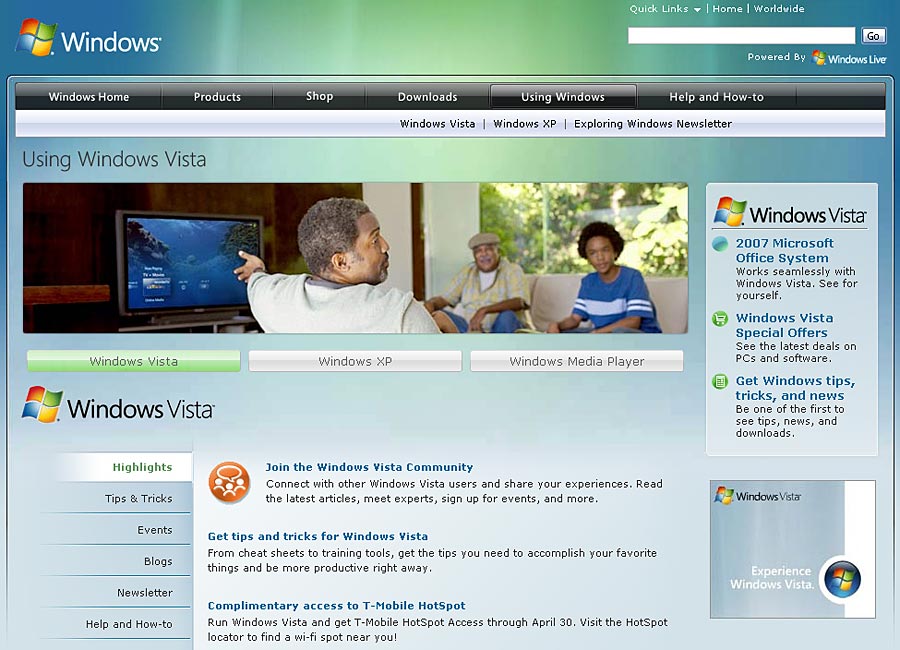
Jerarquía visual. En Occidente, los usuarios leen de izquierda a derecha y de arriba abajo. Por esta razón, están habituados a interpretar que los elementos que se encuentran más cerca de la esquina superior izquierda de la pantalla son los que tienen un nivel jerárquico superior y el resto de elementos (los que están debajo o a la derecha de éstos) suelen entenderse como subniveles de los primeros.
En este sentido, es importante no colocar dos menús de navegación en zonas de jerarquía equivalente (por ejemplo, en la columna izquierda y en la fila superior de la pantalla), ya que el usuario no podrá determinar claramente qué jerarquía existe entre ellos.
La jerarquía visual puede reforzarse utilizando otros recursos, como el tamaño de las opciones o el color, entre otros.

Breadcrumbs (migas de pan). Se trata de un recurso muy utilizado en sistemas con contenidos en los que existen muchos niveles, ya que permite que el usuario sepa dónde se encuentra y de dónde viene (cuáles son los niveles previos a su estado). Generalmente tiene una forma de este tipo:
Inicio > Libros > Diseño > Diseño web
Donde, imaginando el ejemplo de una librería on-line, el usuario habría accedido al apartado Diseño web que se encuentra dentro del apartado Libros, subapartado Diseño.
No siempre los breadcrumbs muestran el camino exacto que ha seguido el usuario, ya que es posible que haya accedido a ese punto mediante un buscador o a partir de un enlace externo. No obstante, indican la estructura jerárquica de los contenidos de la aplicación y permiten retornar con facilidad a los niveles superiores; para ello, es importante activar siempre enlaces a los niveles previos.
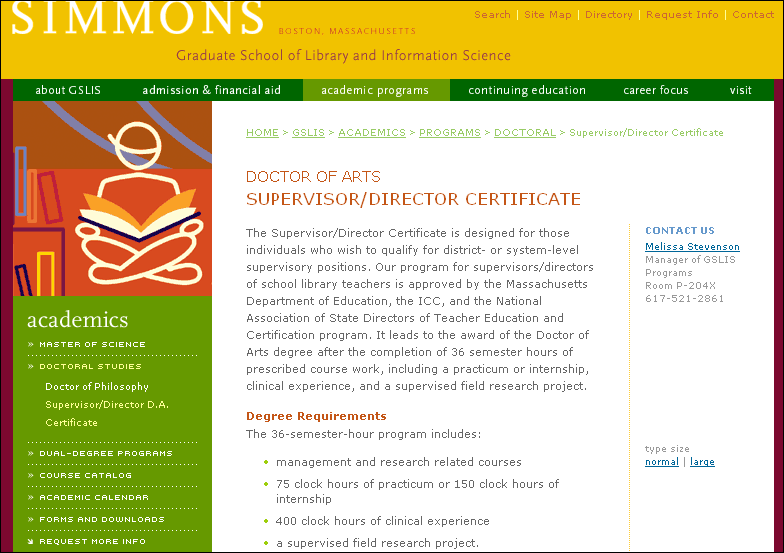
https://www.simmons.edu/gslis/academics/programs/doctoral/sdcertificate.shtml
Enlaces visitados. Para que el usuario sepa dónde ha estado, es importante que el color de los enlaces visitados sea diferente del de los enlaces activos.
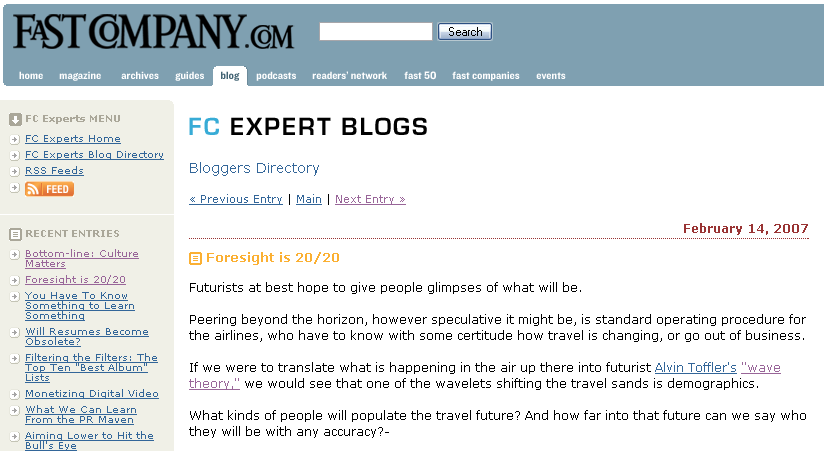
Redundancia. Es importante que no existan dos opciones en una misma pantalla o página que activen la misma función. El usuario interpretará que existe alguna diferencia entre ellas y se desorientará al ver que llevan al mismo sitio. Igualmente, en el caso de sitios web, no deben incluirse en la página opciones que ya se encuentran en el navegador (por ejemplo, la adición de la página a los favoritos).
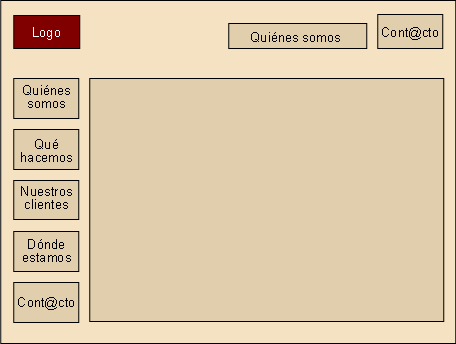
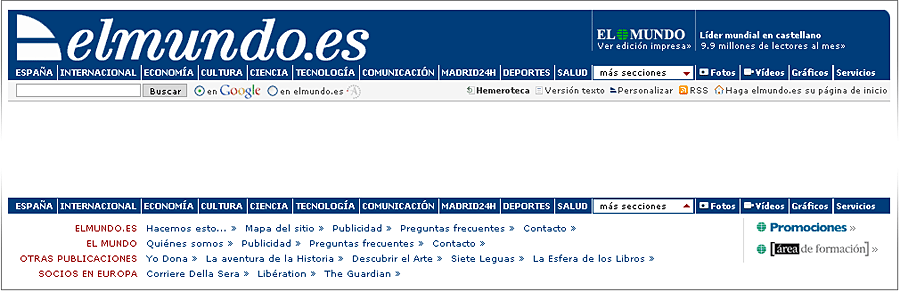
Mapa de la aplicación. La inclusión de un mapa de la aplicación permite que el usuario tenga una visión global de su contenido y le ayuda a encontrar información que navegando por los apartados tardaría en encontrar. Además, permite que el usuario que se ha perdido se reoriente.
El mapa debe representar jerárquicamente la estructura de contenidos de la aplicación y tiene que contener enlaces a todos los apartados y subapartados representados.
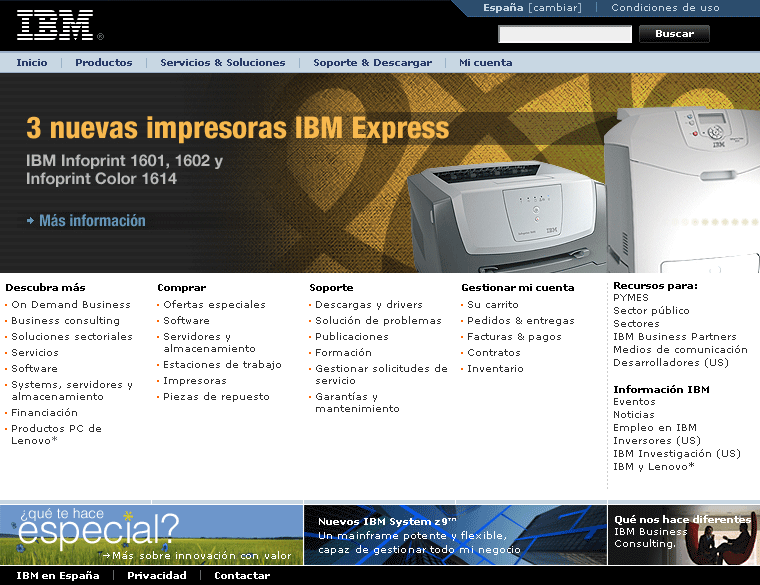
5.Sistema de búsqueda
Permiten que los usuarios controlen la navegación sin depender de las opciones del menú. Para ello suelen utilizar directamente la opción de búsqueda de la home.
Permiten continuar navegando si el usuario se encuentra desorientado. Por ello es importante incluir opciones de búsqueda en todas las páginas.
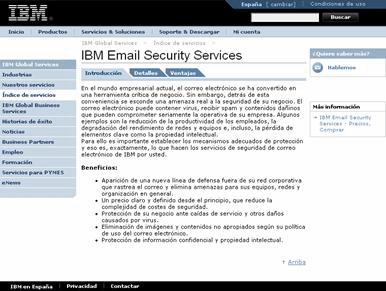
La opción de búsqueda debe ser una caja de introducción de texto y no un enlace. Los usuarios se han habituado a buscar una caja de introducción de texto y es lo que esperan encontrar cuando rastrean rápidamente la página.
La caja de introducción de texto debe ser suficientemente amplia para contener las palabras que componen una búsqueda habitual.

La mayoría de usuarios, si no encuentran lo que buscan en la primera interrogación, no suelen seguir buscando. Por lo tanto, debe asegurarse una buena organización de contenidos para que la búsqueda sea fructífera en el primer intento.
La opción de búsqueda avanzada confunde a algunos usuarios, que no saben cómo utilizarla. Es recomendable no incluirla en la home, sino ofrecerla como alternativa en la página de resultados.
Es posible que la búsqueda pueda limitarse a algunos apartados de la aplicación determinados por el usuario. En estos casos:
La opción de "Buscar en todos los apartados" debería ser la activada por defecto.
El apartado en el que se ha buscado debe explicitarse en el encabezado de la página de resultados.
El usuario debe poder aumentar fácilmente el número de apartados en los que buscar.
Si se retornan demasiados resultados, deben proporcionarse sugerencias para limitar la búsqueda.
Un buen porcentaje de usuarios consulta la primera página de resultados y no accede a las siguientes. Por lo tanto, los resultados deben estar ordenados de manera que los más importantes aparezcan en los primeros lugares.